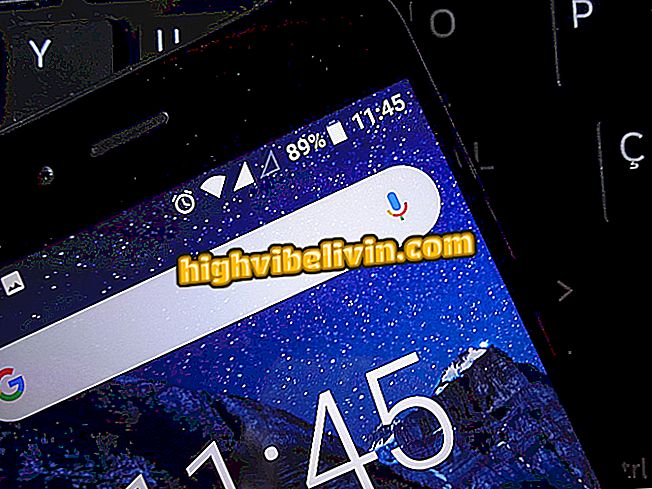Läs om hur du skannar dokument med HP Deskjet 2540-skrivaren.
HP Deskjet 2546 är en av de överkomliga skrivaralternativen på marknaden som erbjuder Wi-Fi-anslutning. Fördelen med allt-i-ett-skrivaren är att den ger skanner och kopiatorfunktioner utöver utskrift. Det här är mycket praktiskt för dem som vill lagra digitala dokument, foton eller till och med göra den snabba kopian hemma. Det är möjligt att göra detta med svartvitt eller färgat bläck, med en mycket praktisk metod. Kopiering kan göras oberoende av en dator och skanning kräver inte installation av specifik programvara i Windows 10. Upptäck i denna handledning hur du använder och ansluter.
HP Sprocket eller Canon Selphy CP1000: Vilken bärbar skrivare är bäst?

Upptäck hur du skannar och kopierar dokument till HP Deskjet 2546-skrivaren
Skanna dokument
Steg 1. Slå på skrivaren och öppna toppluckan med en glasläsare. Observera att dokumentet ska placeras med informationen (främre) ner på skannern. Stäng toppluckan;

Placera dokumentet i skrivläsaren och stäng topplocket
Steg 2. På datorn titta på startmenyn med "Kontrollpanel". Hitta sedan alternativet "Enheter och skrivare";

Öppna enheter och skrivare från kontrollpanelen
Steg 3. Högerklicka på HP 2546 skrivarikonen och välj "Start Verification";

Starta skanningen för att skanna dokumentet
Steg 4. Välj "Förhandsgranska" för att skanna en förhandsgranskning av dokumentet. På så sätt kan du justera nivåerna och minska utrymmet. Bekräfta med "Scan". Resultatet sparas i Windows-bildmappen.

Skanna dokumentet på din dator med HP Deskjet 2546
Kopiera dokument
Steg 1. Kopiera dokumenten till HP all-in-one är väldigt enkelt och kräver ingen dator. Tryck först på skrivaren och öppna toppluckan. Placera dokumentet med utskriftssidan nedåt;

Placera dokumentet i kopiator och
Steg 2. Nu kan du välja att göra en svartvit eller färgad kopia med motsvarande knappar direkt på all-in-one;

Tryck på knapparna för färg eller svartvita kopior
Steg 3. Om du vill lägga till fler kopior i kön trycker du på samma knapp flera gånger. Observera att det finns en indikator på antalet kopior som kommer att skrivas ut från samma dokument. Nu väntar du bara.

Lägg till fler kopior av samma dokument till listan HP Deskjet 2546